STS安装Tomcat详细教程(eclipse通用)
NO.1 找到 windows下面的preferences

No.2 找到server下面的Runtime Environments,点击右侧的Add按钮。

No.3找到Apache这个文件夹,如果找不到,滚轮往上滑,滑到顶部就会出现。

No.4选择自己安装的tomcat版本,我自己安装的是9.0以上的版本,所以选择的是9.0版本。

No.5点击选择自己的安装tomcat的路径,选好以后点击finish

No.6 |–找到右下角的servers

No.7点击右键,选择new,然后点击server


No.8找到Apache这个文件夹,选择自己刚刚选择的tomcat版本。选好之后点击finish。


No.9右键点击左下角的tomcat,点击start。


当下面的单词变为Started时,表示tomcat开启成功
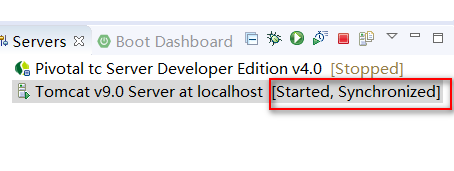
No.10 打开浏览器,输入http://localhost:8080/,出现tomcat界面则表示成功。
假如页面出现404,

回到软件中,双击servers里面刚刚添加的tomcat。

然后在这个页面里面修改Server Locations 里面的选项换成第二个。

然后再次打开浏览器,地址栏输入,检验是否成功。
























 1175
1175

 被折叠的 条评论
为什么被折叠?
被折叠的 条评论
为什么被折叠?








